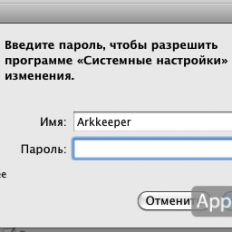Titkosítás Mac
Csak azt mondják, hogy a szűk köre FileVault - csak titkosítani a felhasználó saját mappájába. Titkosítása 128 bites kulcs AES algoritmus. amely nagyon magas szintű megbízhatóságot.
Ez azt jelenti, elsősorban (a teljes titkosítás) megkötése - minden esetben győződjön meg róla, hogy titkosítja a jelszót. egyébként minden erénye fordul ellened. Hogy megvédje amnézia Mac OS X egy mester jelszót, tudván, hogy akkor visszaállíthatja jelszavát bármikor venni, beleértve a és a titkosított FileVault. Ez takarít meg a adatvesztés, ha hirtelen nem emlékszik a jelszót a fiók. De ha elfelejti, és a, és a mester jelszót, akkor minden titkosított adatok nyugodtan búcsút egyszer és mindenkorra.
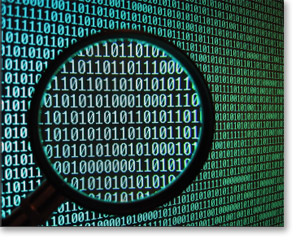
1) Kezdeti titkosítási megy hosszú - több óráig is eltarthat. Az időtartama közvetlenül függ a mérete és száma a fájlokat a felhasználói mappába. Ezért, mielőtt a titkosítás, próbálja mozgatni a mappát a felhasználó az összes zene, minden film, minden kép és minden egyéb, nem bizalmas információkat semmilyen más helyen.
2) használjuk a termelő Hustler Mac? Elválaszt. FileVault észrevehetően rontja a teljesítményt, még a legerősebb Macintosh. Encryption létrehoz egy állandó terhelés a processzort és a merevlemezt.
3) Sok újonnan kíváncsi, hogy miért fájlokat törölt lemezterület nem közölnek. Aztán rájönnek, hogy meg kell üríteni a kukába. Ha engedélyezi FileVault, meg fog lepődni, hogy megtalálja, hogy a tisztítás után kosarak álló lemezterület nem jelenik meg. Mint már említettük, a teljes felhasználói mappa alakítani egyetlen képet. De a mérete automatikusan változik csak a kilépés időpontjában a számla, így a visszatérő szabad hely lesz, hogy jelentkezzen ki minden alkalommal.
Természetesen ezek a hat pont nem arra tervezték, hogy lebeszélni a bezárt titkosítást. De a törvény szerint Murphy, ha ganéj van esélye, hogy megtörténjen, meg fog történni a legalkalmatlanabb pillanatban.
FileVault - nem a legjobb választás a titkosításhoz. Az egyetlen előnye - teljes beágyazottság.

1) válassza ki a távoli biztonsági System Preferences. Ide FileFault fülre, majd kattintson az Engedélyezés gombra FileVault.
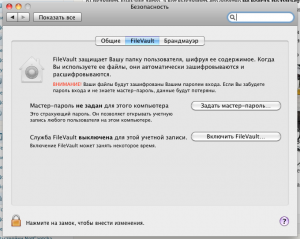
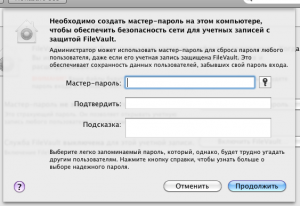
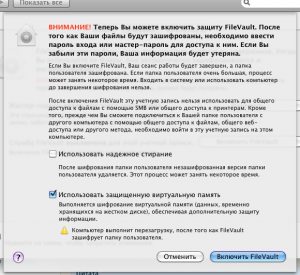
Kikapcsolása FileVault történik körülbelül azonos a FileVault fül Távoli biztonság.
Ui Ismét - mi nem javasoljuk, hogy tartalmazza FileVault azonnal. Már a kezdet kezdetén, olvassa el a másik cikkek ebben a sorozatban, a következő amelynek kapja az ingyenes TrueCrypt programot.
Anyagok erre a témára